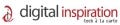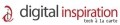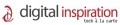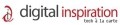普段の業務ではメールへの添付ファイルで済ませられるものが、ちょっとサイズの大きいファイルになると相手に届かなくなることがある。メールの添付ファイルでファイルの共有を実施している場合、こうなるといきなり立ち行かなくなる。How to Share Large Files over the Internet - Digital Inspirationにおいてサイズの大きいファイルをインターネット経由で共有するための6つの方法が紹介されている。アカウント登録が必要なものから不要なもの、メールサービスを活用するものなどが整理されており参考になる。紹介されている方法は次のとおり。
メールでファイルを共有する
Windows Live Hotmail - 現在順次アップグレードが実施されている新しいHotmailでは添付ファイル1つあたり最大50MB、200添付ファイルまで可能。合計10GBのデータをメールで送信できる。ファイル分割ツールを使って1ファイルあたりのサイズを50MB以下にして添付すれば50MB以上のファイルを転送できる。ただし、受信した側で結合する必要あり。1ファイルあたりの上限が50MBなのはSkyDriveとの兼ね合いがあるため。
なお、サイズの大きいメールは多くのISPやメールサービスでは受信拒否の対象となっており、届かないことも多いので注意が必要。
ファイル共有サービスを利用する (アカウント登録必要版)
Dropbox - Window、Mac OS X、Linux向けに専用の同期アプリケーションあり。1ファイルあたりのサイズに上限はなく、フリーアカウントの場合ストレージサイズは2GBまで。専用のクライアントをインストールせずにブラウザからファイルをアップロードする場合には1ファイルあたり300MBまで。有料アカウントでストレージサイズのアップ可能。
Google Docs - Google Docsに新しくファイルを共有する機能が追加されている。1ファイルあたりの最大サイズは250MB、オフィス関連ファイル以外のファイルのストレージサイズは1GBまで。有料アカウントでストレージサイズのアップ可能。
Windows Live SkyDrive - 1ファイル50MBまで、ストレージサイズは25GBまで利用可能。無料。DropboxやGoogle Docsと異なり、ファイルダウンロードが途中で失敗した場合でも、その途中からふたたびダウンロードを開始するレジューム機能を提供している。FTPのようにサイズの大きいファイルのダウンロードを着実に実施できる。
ファイル共有サービスを利用する (アカウント登録不要版)
WeTransfer - 複数ファイルを複数名に同時に共有を実施できる。1回のアップロードで送信できるトータルのサイズ上限は2GB。共有したいファイルを追加し、送信元のメールアドレス、送信したいメールアドレスをひとつまたは複数指定して実行。指定したメールアドレスにリンクを含んだメールが届き、同URL経由でダウンロード可能。ダウンロードしたタイミングで送信元メールアドレスにその旨が通知される。アップロードにもダウンロードにもFlashが必要。
YouSendIt - ひとつのファイルをひとりに共有可能。1回のアップロードで送信できるファイルサイズ上限は100MB。共有したいファイルを追加し、送信元のメールアドレス、送信したいメールアドレスを指定して実行。指定したメールアドレスにリンクを含んだメールが届き、同URL経由でダウンロード可能。ダウンロード通知は有償。アップロードにのみFlashが必要。有償版はファイルサイズ上限10GBまで。